Renommer ou modifier le nom du système d'exploitation dans le gestionnaire de démarrage Windows
Malgré la mise à niveau réussie de mon PC Windows 8 .1 vers Windows 10 , mon système d'exploitation était toujours identifié comme étant Windows 8 . De plus, à chaque démarrage, on m'a montré l'écran de sélection boot/OS et on m'a proposé Windows 8 et Windows 8 , comme s'il s'agissait d'un système à double démarrage ! Si vous aussi rencontrez un problème similaire, où la version incorrecte de Windows s'affiche dans l' onglet de démarrage(Boot Tab) msconfig , vous pouvez suivre ce didacticiel.
J'ai d'abord supprimé l' entrée du système d'exploitation Windows 8 qui ne menait nulle part et je n'ai conservé que l' entrée Windows 8 fonctionnelle(Windows 8) qui a démarré dans Windows 10 . Cela fait, j'ai renommé l'entrée Windows 8 en (Windows 8)Windows 10 .
Modifier le(Change OS) nom du système d'exploitation dans le gestionnaire de démarrage Windows(Windows Boot Manager)
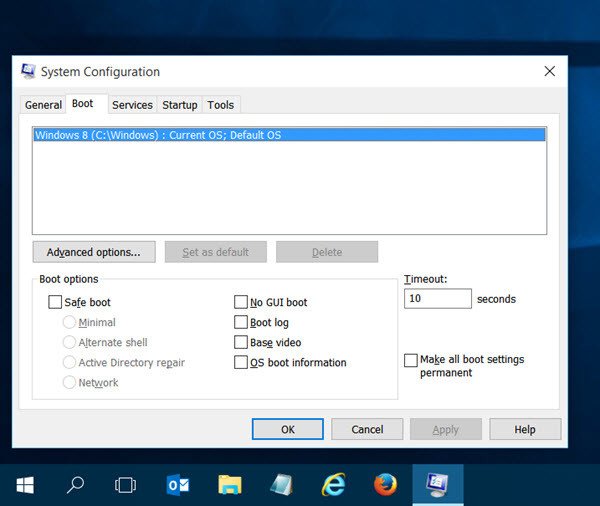
Ouvrez le menu WinX(WinX Menu) et sélectionnez Exécuter(Run) . Dans la zone Exécuter(Run) , tapez msconfig et appuyez sur Entrée pour ouvrir l' utilitaire de configuration système(System Configuration Utility) . Ici, sous l' onglet Boot , j'ai pu voir que mon système d'exploitation était toujours identifié comme Windows 8 , malgré l' installation de Windows 10 . En fait, j'ai pu voir 2 entrées de Windows 8 . J'en ai supprimé un à l'aide de cet outil, qui était une entrée morte.
Maintenant, une fois que vous avez vérifié que votre système d'exploitation est mal identifié et que cela se produit également dans votre cas, je vous suggère de télécharger un outil gratuit appelé EasyBCD .
Cet outil portable vous permet de prendre le contrôle de votre bootloader. Vous n'avez pas à l'installer. Exécutez simplement(Simply) son fichier exécutable pour voir l'interface suivante.

Cliquez(Click) sur Modifier le menu de démarrage(Edit Boot Menu) . Maintenant, sélectionnez le système d'exploitation que vous souhaitez renommer et cliquez sur le bouton Renommer(Rename) . Vous pouvez maintenant renommer l'entrée elle-même.
Connexe(Related) : Modifier le texte du menu de démarrage, lors du double démarrage de la même version de Windows(Change Boot Menu Text, when dual-booting same version of Windows) .
Pendant que vous êtes ici, vous pouvez également sélectionner Ignorer le menu de démarrage(Skip the boot menu) , s'il n'est pas déjà sélectionné - comme ce fut le cas avec moi. Une fois que vous avez fait cela, cliquez sur Enregistrer les paramètres(Save Settings) et redémarrez votre ordinateur.
Maintenant, ouvrez à nouveau msconfig et vérifiez,
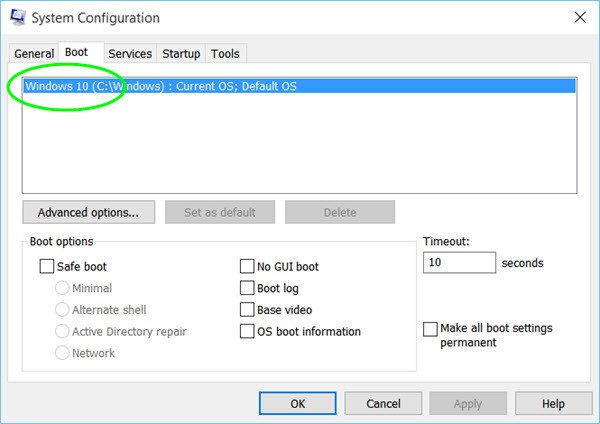
Vous pourrez voir le nom que vous avez donné. Dans mon cas, je l'avais renommé en Windows 10 et c'est ce que j'ai pu voir.
J'espère que cette petite astuce rapide vous aidera.(Hope this quick small tip helps you.)
Ce message vous montrera quoi faire si Utiliser la configuration de démarrage d'origine est grisé .
Related posts
Qu'est-ce que Windows 10 Boot Manager?
Windows 10 coincé sur Welcome screen
FaceTime Camera ne fonctionne pas dans Windows 10 avec Boot Camp
Qu'est-ce que Fast Startup et comment activer ou désactiver-le dans Windows 10
Mesurer Boot Time dans Windows avec Windows Boot Timer
Comment Boot à Safe Mode dans Windows 10
Redémarrez et sélectionnez Problème de périphérique de démarrage approprié [résolu]
Fix Boot Configuration Data File manque certaines informations requises
Comment changer Windows Boot Logo en utilisant HackBGRT
Computer ne démarrera pas avec un deuxième disque dur branché
Comment démarrer Windows dans UEFI or BIOS firmware
Comment désinstaller Linux dans Windows 10 Dual Boot setup
Utilisation manquante System NON Found error IN Windows 11/10
Comment Time Boot & Effectuer un Boot Trace dans Windows 10
Fix Windows 10 ne démarre pas de USB [Résolu]
Comment Boot Windows 10 en Recovery Mode
Comment effectuer Clean Boot dans Windows 10
Fix NTLDR est manquant, Press Ctrl-Alt-Del pour redémarrer une erreur dans Windows 10
Boot Camp ne pouvait pas basculer entre Windows and Mac OS
Résolu: Non Boot Device Available Error dans Windows 7/8/10
